Współczesny rynek gier wideo oferuje ogromną różnorodność symulatorów, które mogą zanurzyć użytkownika w wirtualnym świecie. Osobno pod tym względem jest gatunek symulatorów wyścigowych, pozwalający zasiąść w fotelu pilota samochodu wyścigowego, samolotu odrzutowego lub dowolnego innego rodzaju transportu. Aby zapewnić maksymalny efekt wirtualny opracowano specjalne urządzenia - manipulatory. Dlatego firma Logitech jest słusznie uważana za lidera w niszy sterowej gier komputerowych.

Najpopularniejsze modele:
- Kierownica Logitech siła napędowa GT;
- Sterowanie Logitech G27;
- Kierownica Logitech G25;
- Kierownica Logitech Momo racing;
- Kierownica Logitech Formula Force EX.
Aby poczuć prawdziwą atmosferę toru wyścigowego, musisz skonfigurować manipulator. Następnie postaramy się ustalić, w jaki sposób skonfigurować kierownicę GT Logitech z napędem, Logitech Momo Racing i inne modele wykorzystujące Logitech Profiler.
Treść
- 1 Zainstaluj program Logitech Profiler
- 2 Twórz i konfiguruj profile
- 3 Zmień ustawienia
- 4 Dostosuj czułość manipulatora
- 5 Określ przypisanie przycisków sterujących
- 6 Ustawiamy skrót klawiaturowy dla przycisków manipulatora
- 7 Wnioski
Zainstaluj program Logitech Profiler
Najpierw zainstaluj oprogramowanie na oficjalnej stronie programisty. Znajdź pakiet Logitech Gaming Software, wybierz nasz model manipulatora i pobierz narzędzie.
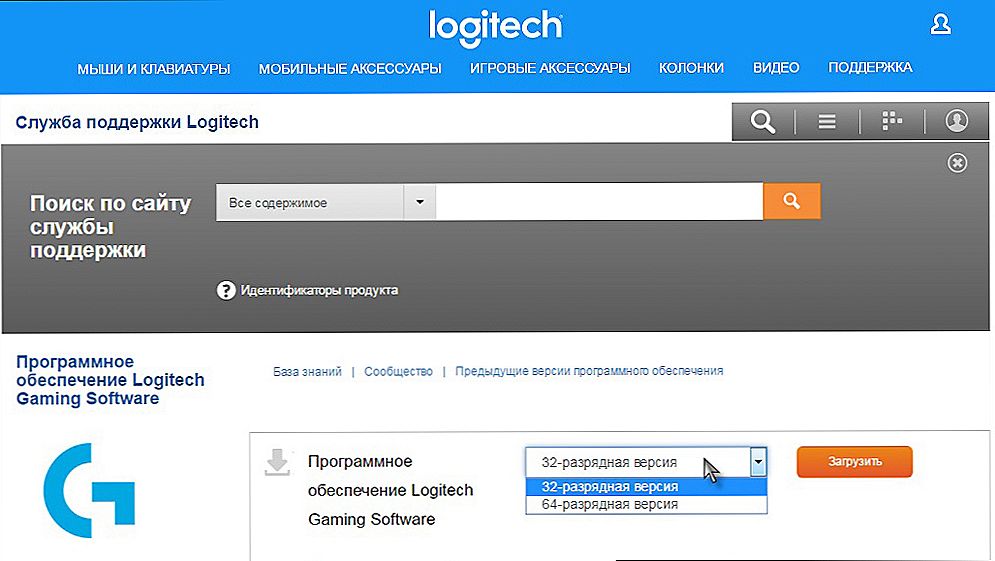
Pobierz Logitech Profiler
WAŻNE. To ważne! Niektóre modele kierownic nie są zsynchronizowane z programem Logitech Profiler, więc przed zakupem wiosła lub podczas ustawiania upewnij się, że kierownica jest zgodna z narzędziem.Główną cechą narzędzia jest zapisywanie ustawień manipulatora dla różnych programów. Tworzysz profil i kontrolujesz ustawienia dla każdego konkretnego symulatora. Po uruchomieniu gry system automatycznie określi pożądany profil i włączy niezbędne ustawienia.
Twórz i konfiguruj profile
Aby utworzyć nowy profil w programie Logitech Profiler, wywołaj menu "Profil", wybierz "Nowy", zdefiniuj nazwę profilu i przypisz do niego odpowiedni symulator. Kliknij "OK" - gotowe.
WAŻNE. Zabawki uruchamiane na platformie Steam są domyślnie przechowywane w katalogu Steam.Następnie rozpoczynamy pracę z ustawieniami profilu. Wybierz żądany profil z listy w menu "Wybór gry" lub wybierając opcję "Wybór profilu" w menu "Profil". Opcja "Edytuj" pozwala zmienić nazwę, adres pliku .exe lub usunąć profil.
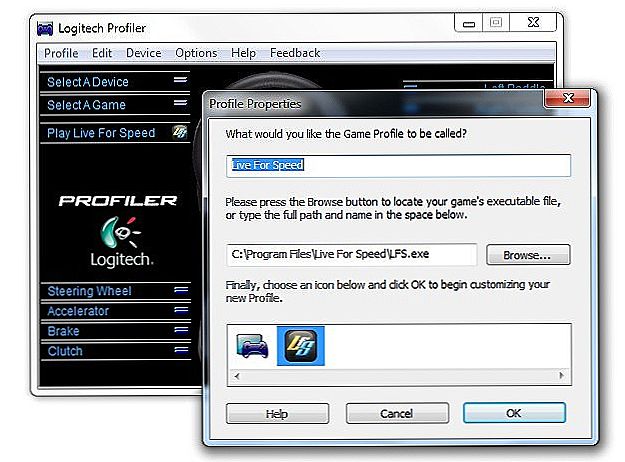
Ustawienia profilu Profili Logitech
Zmień ustawienia
Force Feedback, czyli ustawienia efektów, znajduje się w menu "Edycja", w podmenu "Zaawansowane ustawienia gry". Aby skorzystać z tej funkcji, zaznacz pole "Użyj zaawansowanych ustawień efektu".
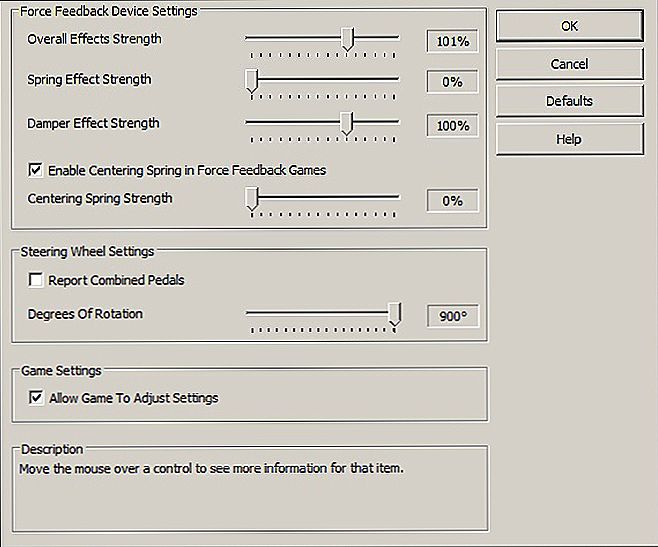
Zaawansowane ustawienia efektów
Podstawowe konfigurowalne opcje:
- "Ogólne Efekty Mocy" to łączna wrażliwość na efekty gry;
- "Wpływ powrotu siły" - wrażliwość na efekt powrotu;
- "Effect Effgre Stregth" - czułość efektu tłumienia (czułość na kontakty fizyczne);
- Pole wyboru w linii "Włącz centrowanie uderzenia" oznacza, że jest używana opcja centrowania (opcja jest wyłączona w ustawieniach standardowych), a za pomocą "Wyśrodkowywania efektu odrzutu" można dostosować jej czułość.
- Pole wyboru w linii "Użycie specjalnych ustawień kierownicy" obejmuje użycie ustawień manipulatora.
- Pole wyboru "Połącz pedały" przypisuje wspólną oś dla pedałów przyspieszenia i hamowania (opcja jest wyłączona w ustawieniach standardowych).
- Flaga "Stopień obrotu" obejmuje zmianę stopnia obrotu kierownicy.
Dostosuj czułość manipulatora
Oprócz powyższych efektów można dostosować ustawienia osi, zarządzać strefowaniem (ustawić "martwe" i "robocze" obszary kierownicy). Na przykład ustawmy pedał hamulca.
Otwórz nasz profil, poszukaj pozycji "Hamulec" iw otwartym oknie znajdź "Właściwości osi". Nowe okno pokazuje możliwe ustawienia:
- Czułość reguluje zależność osi.Jeśli ustawiony na 50%, czułość hamowania będzie proporcjonalna. Wartość mniejsza niż 50% określa wyższą czułość na końcu tury, ponad 50% przeciwnie, na początku tury;
- Korzystając z opcji "Martwa strefa" określamy niewrażliwy obszar manipulatora;
- Opcja "Zakres" wskazuje obszar roboczy;
- Flaga "Polaryzacja odwróconej osi" odzwierciedla sterowanie manipulatorem i reakcję w grze.
Określ przypisanie przycisków sterujących
Do czego jeszcze służy program Logitech Profiler? Jest to możliwość zdefiniowania określonej kombinacji klawiszy dla przycisku klawiatury. Ta funkcja jest bardzo przydatna w niektórych symulatorach.
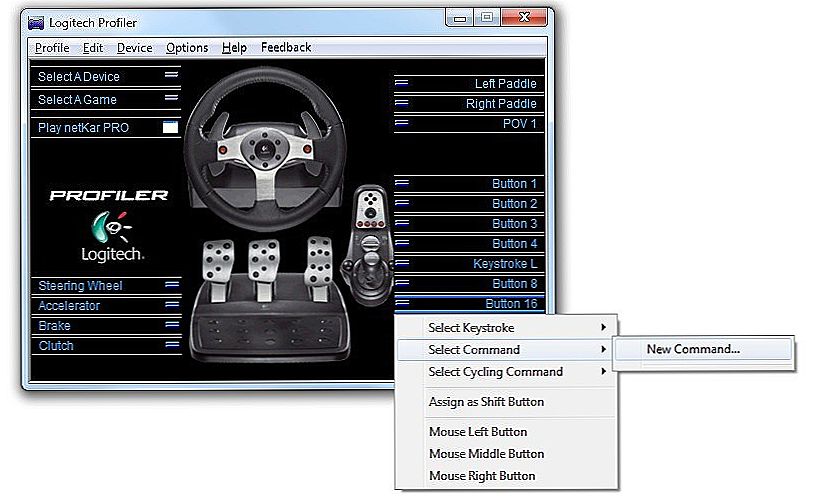
Zmień przypisanie przycisków na kierownicy
Na przykład gra "NetKar Pro" dla większego podobieństwa do rzeczywistości oferuje efekt "rozchlapywania" szkła hełmu ochronnego. Ciekawy efekt, który niewątpliwie dodaje realizmu. Tak więc, gdy szkło staje się brudne, ekran staje się mętny i w rzeczywistości widok staje się trudniejszy. Możesz wytrzeć szkło - domyślnie używany jest klawisz "L" na klawiaturze. Oczywiście, nie jest to wygodne, grając w paddle, aby wyszukać pożądany przycisk na klawiaturze, więc lepiej jest przypisać ten klawisz do jednego z przycisków na kierownicy.
Aby to zrobić, w programie Logitech Profiler otwórz przygotowany profil naszego symulatora, naciśnij przycisk na kierownicy, do którego chcemy dodać skrót klawiaturowy. Otworzy się lista, wybierz ten przycisk, aw otwartym menu wybierz "Wybierz naciśnięcie klawisza" i "Nowe naciśnięcie klawisza". Otworzy się nowe okno, w którym wybieramy opcję "Record" i naciskamy kombinację klawiszy na klawiaturze. W naszym przypadku jest to jeden klucz "L", a następnie kliknij "Zatrzymaj" i "OK". Zrobione.
Ustawiamy skrót klawiaturowy dla przycisków manipulatora
W grach internetowych czat jest szeroko stosowany. Oprócz życzenia i życzenia powodzenia rywalom, przepraszamy za tworzenie nieprzyjemnych sytuacji. W większości symulatorów istnieje funkcja wysyłania szybkich standardowych wiadomości za naciśnięciem jednego przycisku. Jednak niektóre gry, takie jak wspomniana wyżej "NetKar Pro", nie zapewniają takich funkcji, a prowadzenie rozmów powoduje wiele trudności. Korzystając z narzędzia Logitech Profiler, możesz ustawić często używane zwroty dla przycisków sterujących na czacie bez rozpraszania uwagi podczas prowadzenia pojazdu.
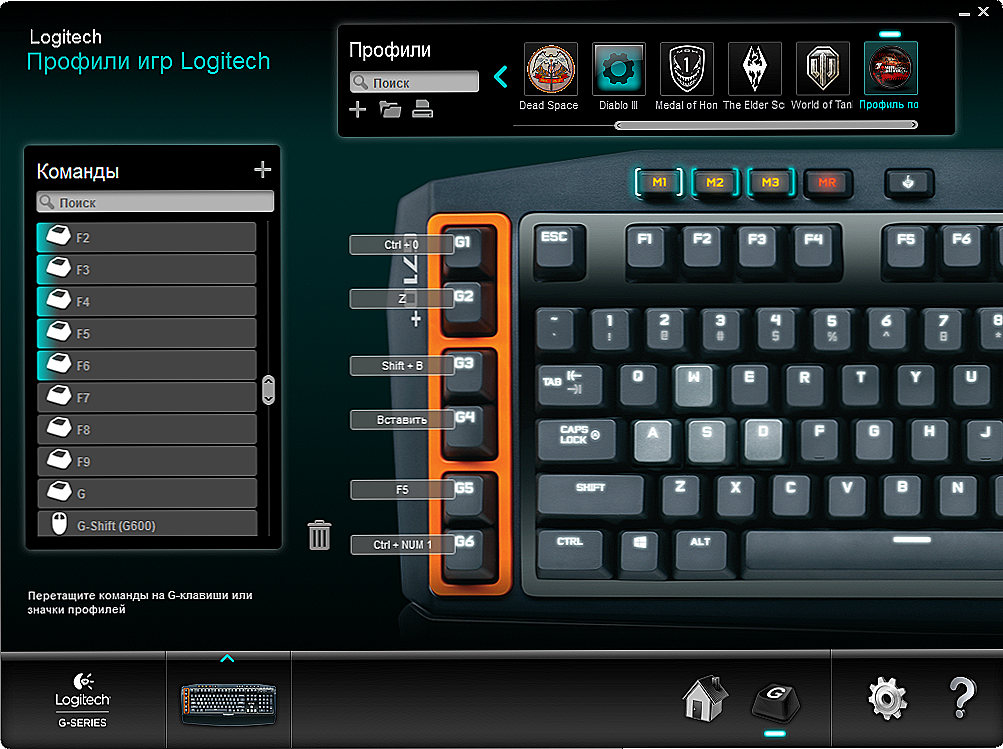
Kombinacja klawiszy dla przycisków
Aby to zrobić, będąc w ustawieniach profilu symulatora, naciśnij przycisk kierowania, którego chcemy użyć w grze, wybierz go z listy, następnie "Wybierz polecenie" i "Nowe polecenie" - otworzy się okno.Ustaw nazwę kombinacji, na przykład, dla frazy "Hello", kliknij "Record", następnie kliknij "Enter" i napisz "Hello" na klawiaturze, a następnie naciśnij "Enter", a następnie "Ok". Gotowe: teraz, gdy klikniesz przycisk na kierownicy, wiadomość "Cześć" zostanie wysłana na czat.
Wnioski
Program Logitech Profiler oferuje wiele opcji dostosowywania manipulatora do swoich potrzeb. Możesz ustawić czułość kierownicy i pedałów zgodnie ze swoim stylem jazdy, możesz przypisać dowolną kombinację klawiszy do przycisków kierownicy, aby jak najszybciej zareagować na to, co dzieje się na torze i zanurzyć się w wirtualnym świecie z głową.
WSKAZÓWKA. Czasami po włączeniu symulatora zapisane ustawienia nie są uwzględniane. Aby rozwiązać ten problem, wywołaj menu "Global Profiler Settings", otwórz "Opcje" i w otwartym oknie zaznacz pole "Zastosuj profile do gier automatycznie".











